ADI: Website-Seiten hinzufügen und verwalten
6 Min. Lesezeit
Organisiere deine Inhalte, indem du deine Website in Seiten aufteilst. Wix bietet eine Vielzahl von Seitentypen an, sodass du alles finden kannst, was du zum Aufbau deiner Online-Präsenz brauchst.
Du kannst Seiten nach deinen Wünschen hinzufügen, neu anordnen und löschen. Du kannst auch wählen, welche Seite deine Startseite ist, und Passwörter auf den Seiten festlegen, sodass nur Personen mit dem Passwort die Seite sehen können.
In diesem Artikel erfährst du mehr über folgende Themen:
Eine Seite hinzufügen
Du kannst deiner Website so viele Seiten hinzufügen, wie du möchtest. Allerdings kann das Laden von Websites mit einer großen Anzahl von Seiten länger dauern.
- Fahre in der oberen Leiste mit der Maus über Hinzufügen.
- Klicke auf Seite.
- Wähle eine Seitenvorlage aus dem Panel Seite hinzufügen aus.
Tipp: Klicke auf Leer, um eine leere Seite hinzuzufügen.
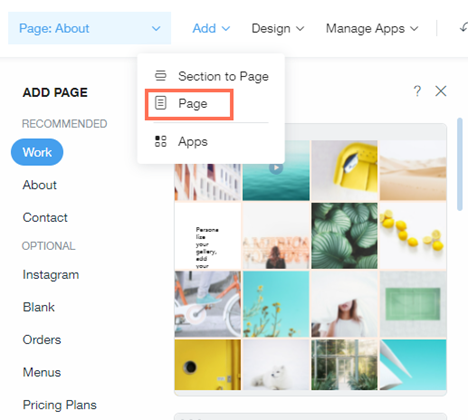
Hinweis:
Wenn du einer einseitigen Website eine Seite hinzufügst, ändert sich auch das Menü. Du siehst nicht mehr die Seitenabschnittsnamen im Menü, sondern nur noch die Seitennamen. Dies erleichtert Besuchern die Navigation auf deiner Website.
Die Startseite deiner Website ändern
Wähle, welche Seite die Startseite deiner Website sein soll. Die Startseite ist die Hauptseite deiner Website und die Seite, zu der deine Website-URL führt.
Um die Startseite deiner Website zu ändern:
- Klicke in der oberen Leiste auf das Seiten- Menü.
- Klicke auf die Seite, die du zur Startseite machen möchtest.
- Klicke auf das Symbol für Einstellungen
 .
. - Klicke auf Als Startseite festlegen.
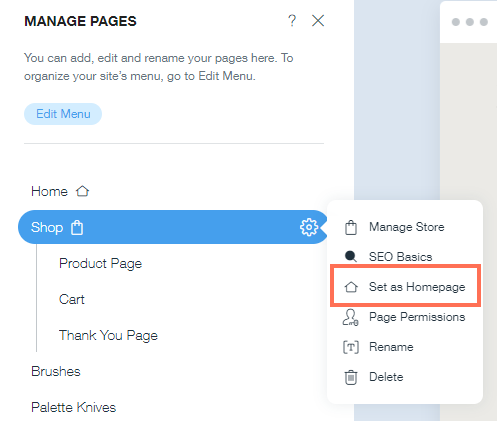
Seitenübergänge anwenden
Erwecke das Interesse deiner Besucher, indem du auf deiner Website Elemente mit lebhaften Animationen hinzufügst. Du kannst sogar einen Seitenübergangsstil auf deine Website anwenden, damit Besucher auch beim Navigieren durch deine Website interessiert bleiben.
Hinweis:
Die ausgewählte Animation wird auf alle Elemente auf deiner Website angewendet.
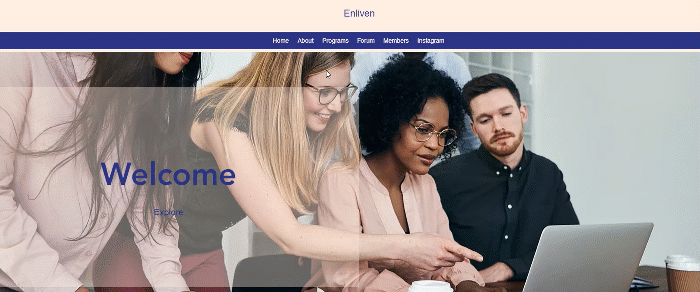
Um Seitenübergänge anzuwenden:
- Klicke in der oberen Leiste des ADI-Builders auf Design.
- Wähle aus dem Aufklappmenü Animation aus.
- Klicke auf einen Animationstyp, um ihn auf deine Website anzuwenden.
- Klicke auf das Aufklappmenü unter „Seitenübergang“ und wähle einen Seitenübergangsstil aus.
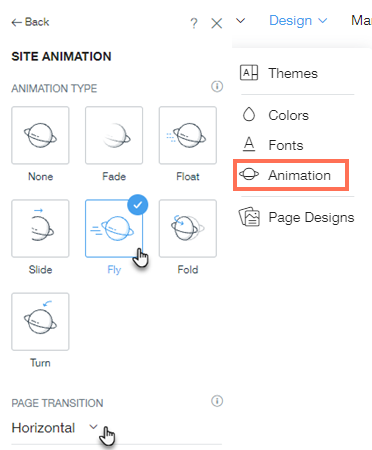
Tipp:
Klicke in der oberen Leiste auf Vorschau und klicke auf die Seiten im Menü deiner Website, um die Übergänge in Aktion zu sehen.
Eine Unterseite erstellen
Du kannst Seiten unter anderen Seiten platzieren, um auf deiner Website Untermenüs (Aufklappmenüs) zu erstellen: Unterseiten bieten sich an, um das Menü deiner Website zu organisieren, indem du ähnliche Elemente unter einer Hauptseite oder Kategorie zusammenfasst.
Um eine Seite in eine Unterseite umzuwandeln:
- Klicke in der oberen Leiste auf das Menü Seiten.
- Klicke auf Menü bearbeiten.
- Klicke neben der Seite, die du als Unterseite verwenden möchtest, auf das Symbol für Weitere Aktionen
 .
. - Klicke auf Als Unterseite festlegen. Die Seite wird zu einer Unterseite der sich darüber befindenden Hauptseite.
Hinweis: Die URL der Seite bleibt gleich, auch nachdem sie zu einer Unterseite geworden ist. Zum Beispiel lautet die URL für die Unterseite „Mittagessen“ unter der Hauptseite „Speisekarten“ immer noch www.meinewebsite.de/mittagessen.

Hinweise:
- Du kannst nur ein Aufklappmenü unter dem Hauptelement erstellen. Unterseiten innerhalb von Unterseiten sind nicht empfehlenswert, da dieses Layout zu einem verwirrenden Benutzererlebnis für deine Website-Besucher führen kann.
- Wenn eine Seite bereits Unterseiten enthält, kann sie nicht zu einer Unterseite gemacht werden.
- Wenn du die Unterseite wieder in eine Hauptseite ändern möchtest, klicke neben der Unterseite auf Weitere Aktionen
 und klicke auf Als Hauptkategorie festlegen.
und klicke auf Als Hauptkategorie festlegen.
Eine Seite löschen
- Klicke in der oberen Leiste auf das Menü Seiten.
- Fahre mit der Maus über die Seite, die du löschen möchtest, und klicke auf das Symbol für Einstellungen
 .
. - Klicke auf Löschen.
- Klicke im Pop-up-Fenster auf Löschen.
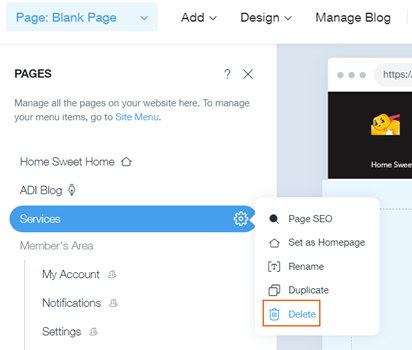
FAQs
Klicke unten auf eine Frage, um mehr über Seiten in ADI-Websites zu erfahren.
Wie ordne ich die Seiten meiner Website neu an?
Kann ich eine Seite mit einem Passwort schützen?
 .
. und wähle Seitenberechtigungen.
und wähle Seitenberechtigungen. 
 wird neben der Seite im Seiten-Panel angezeigt, damit du siehst, welche Seiten passwortgeschützt sind.
wird neben der Seite im Seiten-Panel angezeigt, damit du siehst, welche Seiten passwortgeschützt sind.